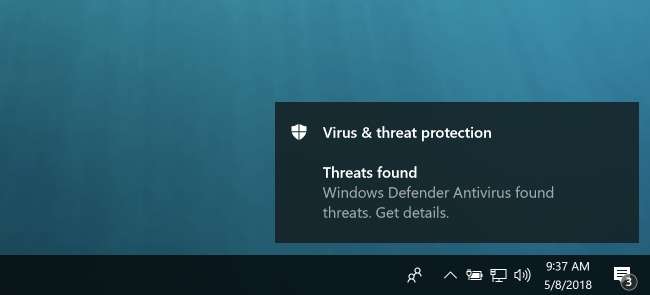
Akár látott egy üzenetet, amely szerint vírust észleltek, vagy a számítógépe csak lassúnak és megbízhatatlannak tűnik, érdemes átkutatnia a rosszindulatú programokat a számítógépén, és el kell távolítania a találtakat. Így tisztíthatja meg számítógépét a vírusoktól és a rosszindulatú programoktól.
Míg sok vírust és más típusú rosszindulatú programot egyszerűen káosz okozására terveztek, a szervezett bűnözés egyre több rosszindulatú programot hoz létre hitelkártyaszámok, online banki hitelesítő adatok és egyéb érzékeny adatok ellopására. A tipikus old school vírusok nem jelentenek igazi problémát. A probléma most a ransomware és a spyware, és ehhez új eszközökre és új technikákra van szükség.
Mondta, hogy a víruskereső vírust észlelt?
Ha látta, hogy megjelenik egy üzenet, amely szerint vírust észleltek, az jó dolog. Az antivírus észlelt egy vírust, és valószínűleg felszólítás nélkül eltávolította azt.
Ez a fajta üzenet nem azt jelenti, hogy valaha vírus futott a számítógépén. Letölthetett egy vírust tartalmazó fájlt, és az antivírus eltávolította a fájlt, mielőtt az valaha problémát okozhatna. Vagy egy fertőzött weboldalon található rosszindulatú fájlt észre lehetett volna venni és kezelni, mielőtt bármilyen problémát okozna.
Más szavakkal, a „vírust észlelt” üzenet, amely a számítógép normál használata során jelentkezik, nem azt jelenti, hogy a vírus valójában tette bármi. Ha ilyen üzenetet lát, valószínűleg meglátogat egy fertőzött weboldalt, vagy egy káros fájlt tölt le. Próbálja meg elkerülni a jövőben ezt, de ne aggódjon túl sokat.
ÖSSZEFÜGGŐ: Mi a legjobb víruskereső a Windows 10 rendszerhez? (Elég jó a Windows Defender?)
Megnyithatja a víruskereső programot, és ellenőrizheti annak karanténját vagy vírusfelderítési naplóit. Ez további információt mutat arról, hogy milyen vírust észleltek, és mit tett az antivírus vele. Természetesen, ha nem biztos benne, folytassa a vizsgálatot - ez nem árthat.
Malware, spyware, Ransomware, Adware és egyéb fenyegetések keresése
Ha a számítógépe rosszul viselkedik - függetlenül attól, hogy rendkívül lassan fut, a weboldalak furcsán viselkednek, vagy olyan helyeken jelenik meg hirdetések, ahol általában nem, valószínűleg valamilyen új kártevő van a számítógépén. A spyware nyomon követi mindazt, amit csinál, vagy átirányítja a keresési és a kezdőlapokat olyan helyekre, ahová nem akar menni. Az adware megfertőzi a böngészőt, sőt a Windows-t is, a ransomware pedig megpróbálja lezárni a számítógépét.
Függetlenül attól, hogy mi a probléma, az első lépésünk az mindig letöltésével és futtatásával Malwarebytes , a bolygó egyetlen legjobb anti-malware eszköze. Ez nem egy közönséges víruskereső termék, hanem a modern fenyegetések megoldására szolgál. Ez az egyetlen olyan termék a piacon, amely könnyen megtisztítja a crapware és a spyware programokat.
Töltse le, telepítse és futtassa Malwarebytes , majd indítsa el a számítógép vizsgálatát. Végigvezeti a rendszer tisztításán.
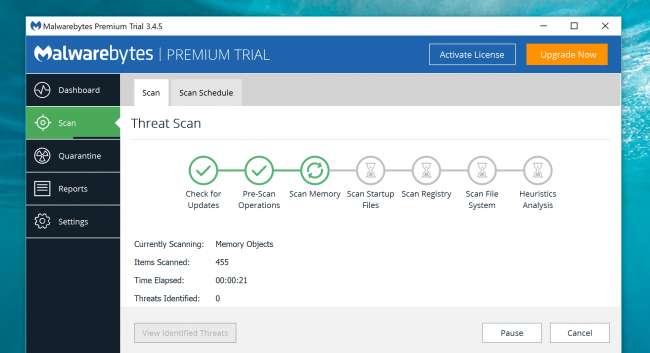
A számítógép tisztításához nem kell licencet vásárolnia, de ha nem szeretné, hogy ez megismétlődjön, akkor valószínűleg meg kell tennie, mert így biztos lehet abban, hogy Önnek ez a problémája nem fordul elő újra.
Hogyan keressünk rendszeres vírusokat
Ha víruskereső programra van szüksége, számítógépének rosszindulatú programok ellenőrzéséhez és a megtalált rosszindulatú programok eltávolításához szüksége lesz. A Windows 10 és 8 közé tartozik a Windows Defender, a Microsoft saját víruskeresője. A Windows 7 nem tartalmaz beépített víruskeresőt, így valószínűleg valami másra lesz szüksége, például Avira .
A Windows Defender összességében nem tolakodó és finom, de nem csak erre van szükség. Kedvenc víruskereső megoldásunk a Windows Defender és a Windows kombinációja Malwarebytes tehát teljes lefedettséggel rendelkezik.
Rendszeres vírusok kereséséhez a Windows Defender alkalmazásban nyissa meg és indítson új vizsgálatot. Végigmegy, és teljesen átvizsgálja a rendszert, hátha hiányzik valami. És természetesen a Windows Defender alapértelmezés szerint a háttérben fut
 .
.
A Windows Defender és a Malwarebytes kombinációjának meg kell szabadulnia az esetlegesen előforduló rosszindulatú programok túlnyomó részétől, és ha mindkettőjük fut, akkor védeniük kell a továbbiakban is.
Ha a Malwarebytes és a Windows Defender nem tudtak megszabadulni a rosszindulatú programtól
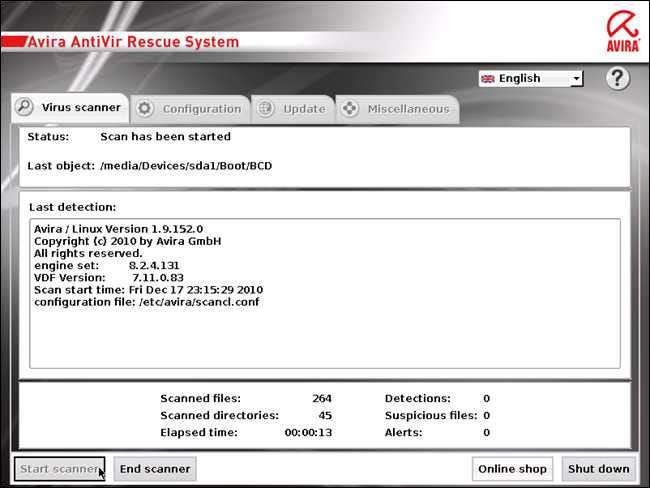
ÖSSZEFÜGGŐ: A csökkentett mód használata a Windows számítógép javításához (és mikor kell)
Használja a Biztonságos módot makacs rosszindulatú programok esetén
Ha nagyon makacs rosszindulatú programja van, akkor szükség lehet rá a normál Windows rendszeren kívülről keressen rosszindulatú programokat . Ehhez meg kell Indítsa el a Windows rendszert csökkentett módban , amely megakadályozza a normál indító alkalmazások betöltését - remélhetőleg azt a csúnya rosszindulatú programot is. Futtasson egy Windows Defender vizsgálatot, majd a Malwarebytes szkennelés csökkentett módban, és nagyobb szerencséje lehet a rosszindulatú programok eltávolításában, amelyet általában nem tud.
A Windows 8 vagy 10 rendszeren csökkentett módba történő indításhoz nyomja meg és tartsa lenyomva a Shift billentyűt, miközben rákattint az „Újraindítás” lehetőségre, majd navigáljon a Hibaelhárítás> Speciális beállítások> A Windows indítási beállításai> Újraindítás> Csökkentett módra. Windows 7 rendszeren nyomja meg az F8 billentyűt, amíg a számítógép elindul, és megjelenik egy indítási opciók menü, amely lehetővé teszi a „Csökkentett mód” kiválasztását.
Végső megoldásként használjon indítható víruskereső eszközt
Ha ez nem működik, akkor lehet, hogy teljesen ki kell lépnie a Windows rendszeren, és indítandó víruskereső eszközt kell használnia. Ez a típusú víruskereső eszköz tiszta környezetbe indul - teljesen a Windowson kívül -, hogy megtalálja és eltávolítsa a makacs rosszindulatú programokat, amelyeket esetleg nem láthat vagy távolíthat el a Windows belsejéből.
Ha a Windows 10 rendszert használja, maga a Windows Defender megteheti ezt a „Windows Defender Offline” funkcióval. Megtekintheti útmutató a Windows Defender Offline használatához itt . Más víruskereső szoftverek megtehetik ezt, hogy megkeressék az olyan víruskereső „indítólemezt”, mint a Avira mentési rendszer . Megnézheti útmutatónk az Avira mentési rendszerének használatához itt .
Hogyan szerezzünk második véleményt a Windows Defender-től
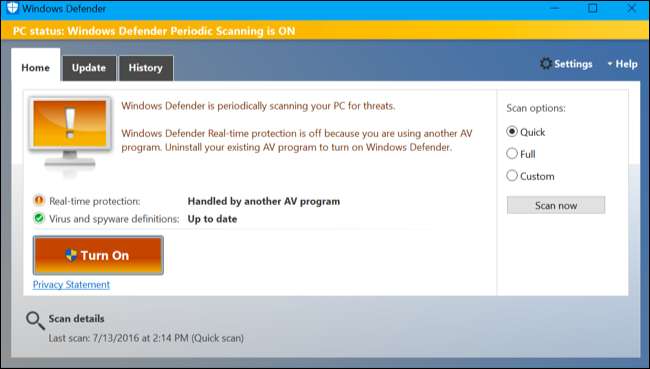
Ha már telepített egy víruskereső programot, de úgy gondolja, hogy vírusai vannak, amelyeket nem észlel, akkor egy másik véleményt kaphat egy másik víruskereső terméktől. Általában rossz ötlet két víruskereső program futtatása párhuzamosan, mivel valós idejű vizsgálatuk ütközhet egymással. De ha egy valós idejű szkennelést folytat, alkalmanként manuálisan is használhat egy másodikat.
Windows 10 rendszeren a Windows Defender tökéletes erre. Még akkor is, ha telepítve van egy másik víruskereső program, amely figyeli a rendszerét, a Windows Defender időnként beolvashat ütemezés szerint - vagy manuálisan, ha úgy dönt, hogy - talál-e valamit, ami hiányzik a jelenlegi víruskeresőből. Itt van egy útmutató az opció engedélyezéséhez és használatához .
Számos más víruskereső szolgáltató tesz elérhetővé egyszeri vizsgálati eszközöket - például a ESET Online Scanner . Ezek a programok letöltésre kerülnek a számítógépre, és hosszú telepítés nélkül gyors beolvasást végeznek.
Ha a szkenner figyelmeztet egy problémára, akkor el kell távolítania a rosszindulatú programot. Ha vírusod volt, akkor a jelenlegi víruskereső nem biztos, hogy megfelel a feladatnak. A folyamat befejezése után érdemes eltávolítani és telepíteni egy másik víruskereső terméket.
Telepítenie kell a Malwarebytes programot is az Adware és más szemét kezeléséhez

Amint azt a útmutatónkat a legjobb víruskereső programokról , a víruskereső nem elegendő - rendelkeznie kell egy átfogóbb anti-malware programmal is. Nem minden csúnya szoftvert fednek le a normál víruskeresők, amelyek elsősorban káros fertőzéseket keresnek. Lehet, hogy „junkware” van a rendszerén, például a böngésző eszköztárai, a keresőmotor-váltók, Bitcoin miners , és más típusú kellemetlen programok, amelyek csak azért léteznek, hogy az alkotóik pénzt keressenek. Vigyázzon, amikor programokat tölt le az internetről, így a számítógépét nem töltik fel kellemetlen eszköztárak és egyéb junkware-ek.
De ha már van junkware a rendszerén, akkor el kell távolítania őket.
A legtöbb víruskereső program nem fogja zavarni a junkware megérintését. A junkware kezeléséhez javasoljuk a beszerzést MalwareBytes Anti-Malware . Mindaddig, amíg alkalmanként használja a rendszer átvizsgálására, meg tudja védeni magát olyan kellemetlen szoftverektől, amelyeket az átlagos víruskereső program nem észlel vagy távolít el. És mivel magában foglalja a kiaknázás elleni védelmet, a jövőben is biztonságban tarthatja Önt.
A számítógép törlése (és a biztonsági mentések ellenőrzése)
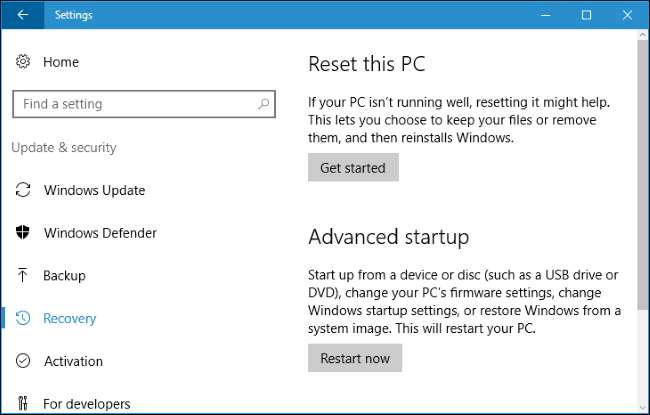
ÖSSZEFÜGGŐ: Minden, amit tudnia kell a "PC alaphelyzetbe állításáról" a Windows 8 és 10 rendszerben
Ha semmi sem tudja megfelelően eltávolítani a vírusokat - vagy ha a rosszindulatú program annyira megrongálta a rendszert, hogy a Windows a vírusok eltávolítása után még mindig nem működik megfelelően, akkor választhatja a „nukleáris opciót”: állíthatja vissza számítógépét gyári állapotába. A személyes fájlokat megtartja, de a telepített programokat eltávolítja, és a számítógép rendszerbeállításait visszaállítja az alapértelmezett állapotra.
Windows 8 és 10 rendszereken ez sokkal könnyebb - csak a „PC visszaállítása” funkcióval állíthatja vissza a Windows gyári alapértelmezett beállításait. tudsz itt megtalálja az erre vonatkozó utasításokat . Ha Windows 7 operációs rendszert futtató számítógépet használ, a gyártója valószínűleg biztosít egy helyreállítási partíciót, amelyhez az indítási folyamat során egy bizonyos billentyű lenyomásával férhet hozzá. Olvassa el számítógépének kézikönyvében a pontos billentyűt, amelyet ehhez meg kell nyomnia.
Te is telepítse újra a Windows rendszert a számítógépére által a számítógépre telepített Windows telepítési adathordozó letöltése a Microsoft-tól .
Figyelem : Csak biztos, hogy van egy biztonsági mentés minden fontos fájlt, mielőtt törölné a merevlemezt és újratelepítené a Windows rendszert!
Ha egyszer már meg kellett küzdenie a rosszindulatú programokkal, próbáljon meg mindent megtenni, hogy ez utoljára megtörténjen. Telepítsen egy jó víruskereső programot, tartsa naprakészen a számítógépét, és kerülje a potenciálisan veszélyes szoftverek futtatását . Kövesse tippjeink az online biztonság érdekében hogy a számítógép és a személyes adatok biztonságban legyenek.







